Team samenwerking is een functie die alleen beschikbaar is voor Survio PRO-klanten en waarmee u en uw collega's kunnen samenwerken aan uw Survio-projecten.
We hebben vier korte video's gemaakt die u laten zien hoe u een teamlid uitnodigt, zijn toegangsrechten bewerkt, of zijn account in uw team deactiveert en weer activeert. Dezelfde instructies, maar dan in geschreven vorm, zijn te vinden in het gedeelte Teambeheer - stap-voor-stap handleiding verderop op deze pagina.
Video - Een nieuw teamlid toevoegen
Video - De toegangsrechten van teamleden bewerken
Video - Een teamlid deactiveren
Video - Een teamlid opnieuw activeren
Teambeheer - stap voor stap handleiding
Een lid toevoegen aan uw team
Log in op uw Survio account en ga naar de Team sectie, bereikbaar via het menu in de rechterbovenhoek.

Selecteer in de Team-sectie aan de linkerkant Teamleden en klik op de knop + Leden uitnodigen.

Voer de e-mailadressen in van de gebruikers die u wilt toevoegen en wijs hen een rol toe.

Wanneer de uitgenodigde gebruiker de uitnodiging aanvaardt, wordt hem gevraagd een wachtwoord voor zijn gebruiker aan te maken. De nieuwe gebruiker kan dan gebruik maken van alle functies in uw Survio PRO team pakket.
De toegangsrechten van teamleden bewerken
Indien nodig kunt u de rollen van de teamleden aanpassen. Zoek daarvoor gewoon de gebruiker aan wie u een nieuwe rol wilt toekennen, klik op zijn bestaande rol (Admin/Eigenaar/Editor) en selecteer de nieuwe rol in het keuzemenu.

Deactiveren en opnieuw activeren van teamleden
Het deactiveren van een teamlid is een handige manier om ruimte vrij te maken op uw Survio PRO account in het geval dat een van de gebruikers tijdelijk niet beschikbaar is. Hierdoor kan een nieuwe persoon deze plaats gebruiken zonder te hoeven betalen voor een extra plaats.
Deactiveren wordt gedaan door te klikken op de drie puntjes naast hun rol, gevolgd door het selecteren van Deactiveren.

Wanneer u een teamlid opnieuw moet activeren, volgt u gewoon dezelfde procedure, alleen kiest u deze keer voor Opnieuw activeren.
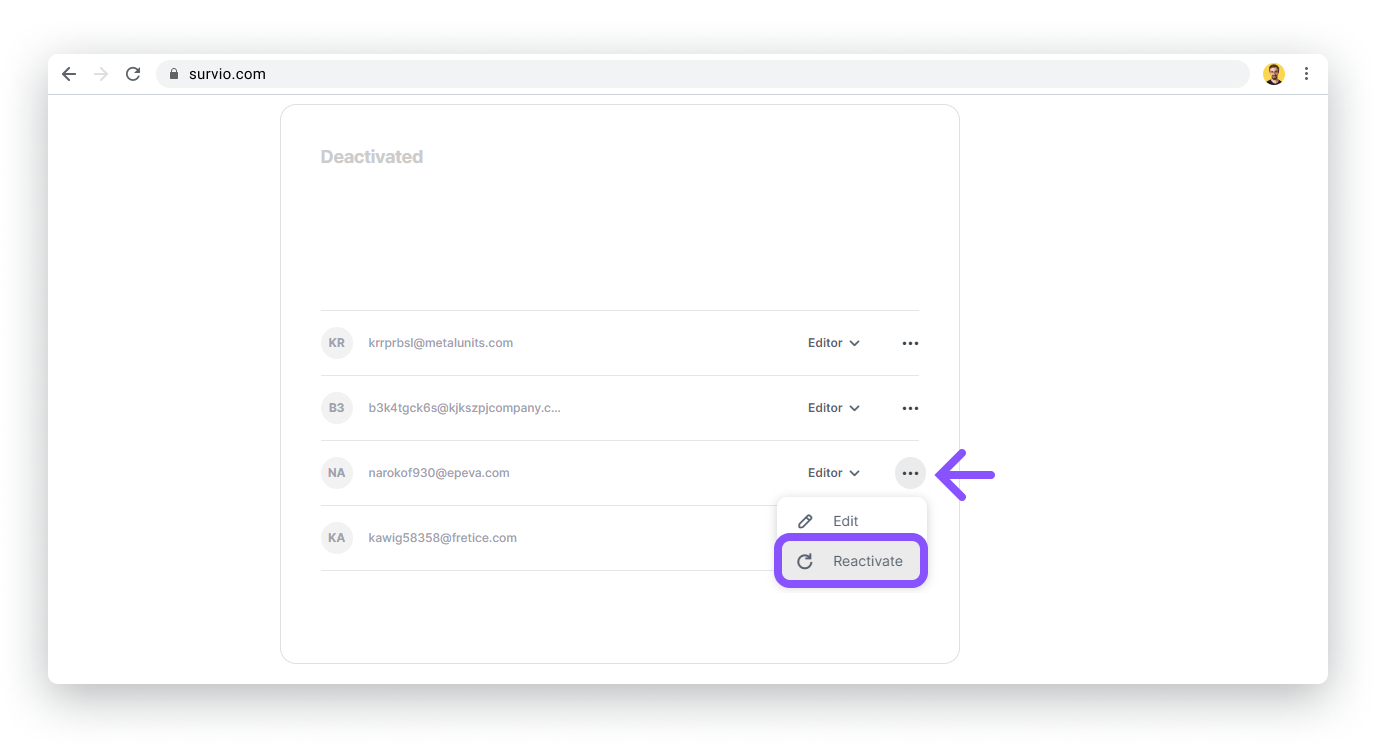
Extra seats toevoegen
Als u te weinig seats hebt, klikt u gewoon op + Teamgrootte vergroten in de teambeheerweergave, en vult u de vereiste velden in; aantal extra seats plus een notitie voor ons Customer Success team. Zij zullen zo snel mogelijk contact met u opnemen om uw behoeften te bespreken. U kunt ook contact met hen opnemen door op onderstaande knop te klikken.
